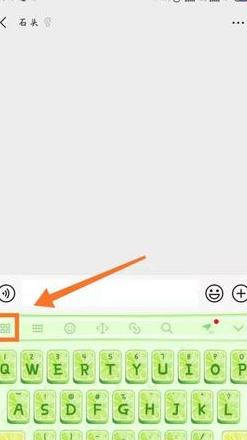ipad怎么连接电脑传照片(ipad怎么传输照片到电脑)
以下是iPad向电脑传输照片的操作步骤:采用数据线连接:利用原装数据线将iPad连接至电脑的USB接口。
完成后,电脑屏幕可能会显示【自动播放】对话框。
选择传输方式:从iPad屏幕顶部向下滑动,在通知栏中选取“非重要通知”或相似选项,随后从出现的选项中选择“传输照片”等相关描述,指示iPad开始照片传输至电脑。
导入照片:在电脑的【自动播放】对话框中,点击“导入图片及视频”,随后可通过“导入设置”调整选项,例如存放路径、命名规则等。
若要一次性导入所有照片,可直接点击“导入”以开始传输。
选择特定照片:若仅希望导入特定照片,可点击“打开设备以浏览文件”或在“我的电脑”中定位到iPad设备,进入相应文件夹。
在iPad文件夹内,找到并点击“DCIM”文件夹,这里存储着iPad拍摄的照片。
挑选所需导入的照片,复制或剪切至电脑的指定目录。
应用第三方软件:对于有一定需求的高级用户,可以运用iTunes、iTools等第三方软件进行iPad照片的管理。
此类软件一般提供更为多样的导入/导出选项和更灵活的照片管理功能。
注意事项:确保iPad与电脑的连接稳固,若遇问题,检查数据线、USB接口或软件版本是否为最新。
传输前,建议备份iPad中的重要数据以防丢失。
采用这些方式,您可以方便地实现iPad照片到电脑的迁移及备份。
如何将iPad里的照片传到电脑上
想把iPad上的照片传到电脑?分Windows和Mac两种系统,步骤给你捋顺了:Windows系统: 1 . 先用USB线把iPad连上电脑。
2 . 解锁iPad,屏幕上会弹出让你“信任电脑”的提示,点一下。
3 . 接着打开电脑上的“此电脑”或“我的电脑”,按Win+E快捷键也行。
4 . 在电脑上找到iPad的图标,右键点一下,然后选“导入照片和视频”。
5 . 接下来会出来个导入助手,你可以挑挑拣拣哪些照片要导入,怎么分类。
6 . 你还可以自己设置下文件夹名字,照片放哪儿,还有iPad上的照片要不要删掉。
7 . 最后点“导入”,耐心等照片传到电脑就好。
Mac系统: 1 . 同样,用USB线连iPad和Mac。
2 . 去应用文件夹里找到“图像捕捉”打开它。
3 . 左侧菜单会列出你的设备,选选你的iPad。
4 . 底下的“导入到”那块儿,挑个你想存照片的文件夹。
5 . 你还可以设置导入后iPad上的照片要不要自己清理掉。
6 . 照片选好了,点“导入”,稍等下就传好了。
照着这些步骤做,iPad上的照片就能顺利到电脑里了,不管是备份、修图还是分享都方便多了。